

作者: Nathan E. Malpass, 最新更新: 2022年8月2日
语音邮件可帮助来电者联系到您,以防您无法通过电话联系到您。 它们保存在您的智能手机中是有原因的。 当然,如果有人真的需要和你说话,你需要听到他们的声音。 但是如果你的 iPhone不会删除语音邮件? 你会怎么做 节省 iPhone 上的空间?
在这里,我们将讨论iPhone不会删除语音邮件的问题。 我们将首先讨论删除语音邮件的常规方法。 之后,我们将为您提供一个工具,可帮助您从 iPhone 中删除语音邮件,而不会留下残留数据。
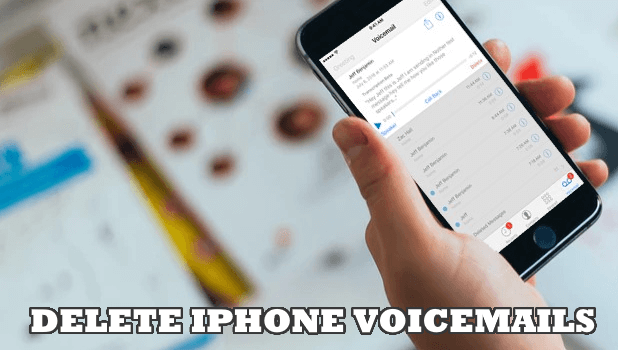
第 1 部分:在 iPhone 上删除语音邮件的常规方法第 2 部分:为什么您的 iPhone 不会删除语音邮件以及如何修复它们?第 3 部分:iPhone 不会删除语音邮件? 这是最好的解决方案第 4 部分:结论
iPhone不会删除语音邮件? 以下是删除 iPhone 语音邮件所需的常规步骤,如果您是 Verizon 网络用户:
需要注意的是,如果您的 iPhone 内的语音信箱平台在删除所有消息后仍然满员,您可以使用您的 iPhone 拨打 *86。 之后,您可以按照线路另一端发送的提示删除已保存在 Verizon Apple iPhone 上的语音邮件中的消息。
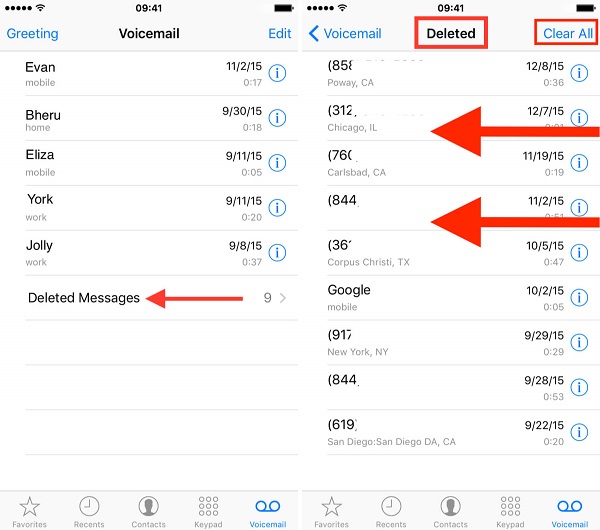
如果您想删除 iPhone 上的所有语音邮件,无论您的移动网络提供商如何,如果您的 iPhone 不会删除语音邮件,您可以执行以下步骤:
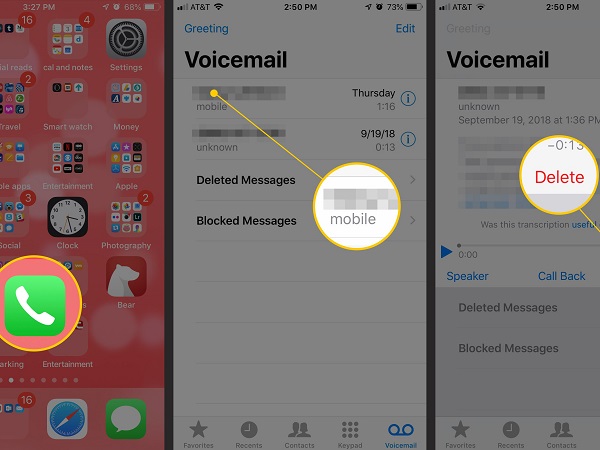
如果您想一次性删除所有语音邮件,请按照以下步骤操作:
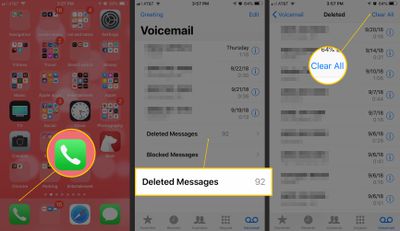
iPhone 不会删除语音邮件的原因有多种。 在这里,我们将概述无法删除语音邮件的不同原因以及可能的修复方法。 在下面查看它们:
解决 Apple 智能手机不删除语音邮件问题的一种方法是因为您的移动网络服务提供商存在问题。 因此,您可以通过将 iPhone 置于其飞行模式来解决问题。
这将导致您的 iPhone 禁用所有信号,包括 Wi-Fi、蜂窝和蓝牙。 打开飞行模式后,您可以再次将其关闭。 之后,您可以尝试在此过程完成后是否可以删除语音邮件。
如果上述方法不起作用,您可以要求实际的移动网络服务提供商为您删除语音邮件。 调用它们的方法取决于您使用的网络提供商。 因此,主要步骤如下:
如果您的 iPhone 不会删除语音邮件,您可以简单地重置您的 iPhone。 您可以通过关闭 iPhone 来做到这一点。 之后,等待大约五分钟,然后重新打开。 打开它后,尝试删除消息并查看它们是否被删除。
如果您的 iPhone 不会删除语音邮件,最好的解决方案是使用 FoneDog iPhone 清洁剂. 这是一个工具,可帮助您清除 iPhone、iPad 和 iPod Touch 中不必要的文件。 它有助于卸载应用程序、删除垃圾文件和保护您的隐私等。 以下是如何使用它的步骤:
您还可以选择其他选项来释放系统内的更多空间。 您甚至可以使用 FoneDog iPhone Cleaner 删除 iPhone 中的语音邮件和其他垃圾。 因此,它具有各种用于 iOS 设备优化的迷你实用程序。

人们也读清理 Mac 垃圾文件的最佳和最简单的方法如何清理Mac
本指南为您提供了解决 iPhone 不会删除语音邮件问题的主要方法。 我们为您提供了无法删除它们的原因以及对这些问题的修复。 因此,我们还为您提供了删除 iPhone 语音邮件的最佳解决方案。 这是通过 FoneDog iPhone Cleaner。 它可以作为一个 垃圾文件橡皮擦 iPhone 中的语音邮件更清洁,以节省更多空间。 立即在 FoneDog.com 获取该工具,并确保您的语音邮件已清理完毕!
发表评论
评论
热门文章
/
有趣乏味
/
简单困难
谢谢! 这是您的选择:
Excellent
评分: 4.8 / 5 (基于 89 评级)